Kebutuhan teknologi yang dapat mendukung mobilitas kerja menjadi hal yang paling di butuhkan saat ini, RDP (Remote Desktop Protokol) menjadi suatu kebutuhan yang dapat menunjang mobilitas kerjaan dimana pun dan kapan pun asalkan terkoneksi ke jaringan internet.
Sepenting apakah remote desktop?, jika kalian harus terpaksa bekerja dirumah ataupun ingin menjalankan beberapa sistem yang memiliki data akses dalam satu wadah dan diakses oleh banyak orang, remote desktop bisa menjadi media mobilitas kerja yang berguna.
Kalian dapat menggunakan remote desktop sebagai data bese sistem dengan menggunakan satu pc server dan sistem operasi windows server 2016, kenapa kok windows?,
Pasalnya penggunaan RDP atau remote desktop saat ini lebih di minati atau banyak digunakan untuk sistem any user, yang dimana satu PC server dapat di akses oleh banyak user account dan tentunya penggunaan sistem windows mendukung Graphic User Interface yang lebih frendly.
Ya tentu saja penggunaan fasilitas RDP ini tergantung kalian yang memanfaatkannya, dan untuk itu saya akan memberikan langkah cara mengaktifkan dan mengkonfigurasi remote desktop pada windows server 2016.
Cara Mengaktikan Remote Desktop (RDP) Di Windows Server 2016
Tentunya yang perlu kalian siapkan adalah PC yang sudah terintall sistem windows server 2016 yang sudah terintegrasi ke jaringan. Berikut langkah caranya.
1. Masuk ke windows server 2016
2. Masuk ke windows explorer atau file explorer klik kanan pada This PC > Pilih properties
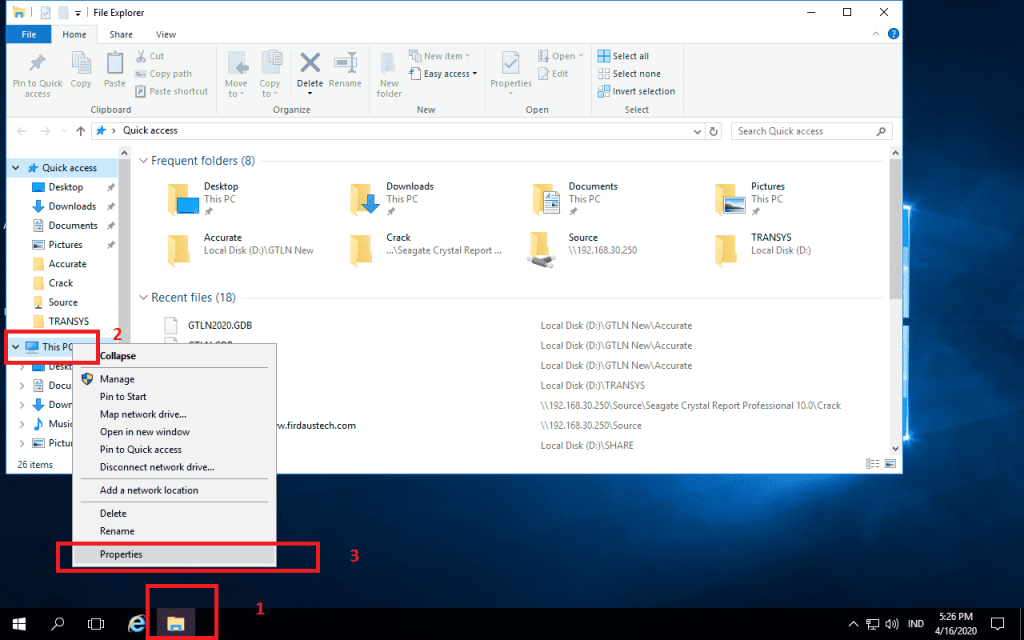
3. Pada menu system control panel masuk ke Remote Settings > opsi remote desktop pilih Allow Remote Connections to this computer > kemudian klik apply
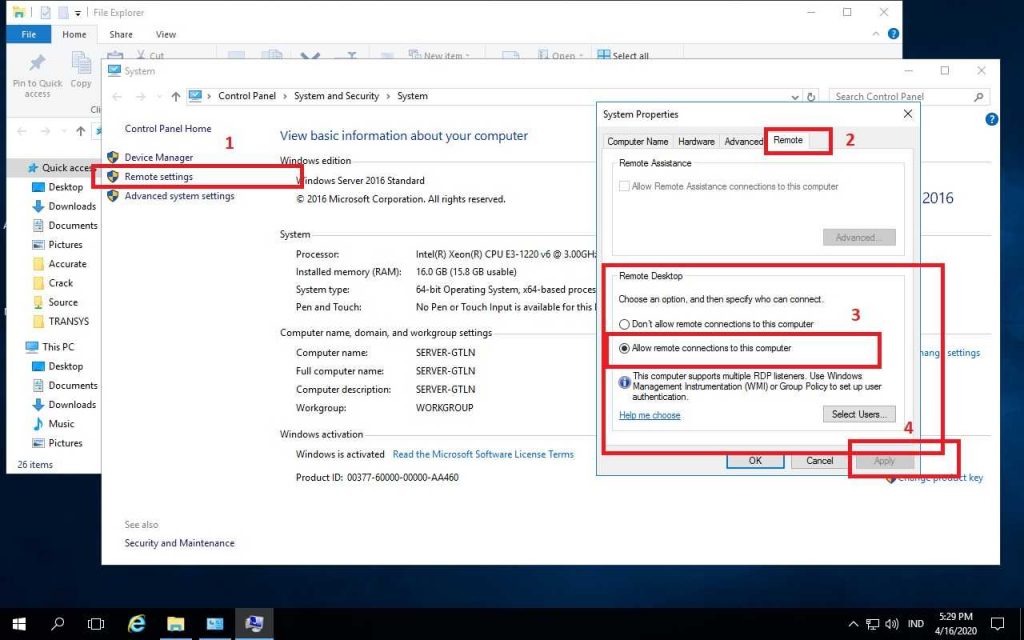
4. Masih di tampilan yang sama, pindah ke menu Advance > pilih opsi user profile dan klik settings > pada menu user profile klik “To Create New User Account, Cilck here”.
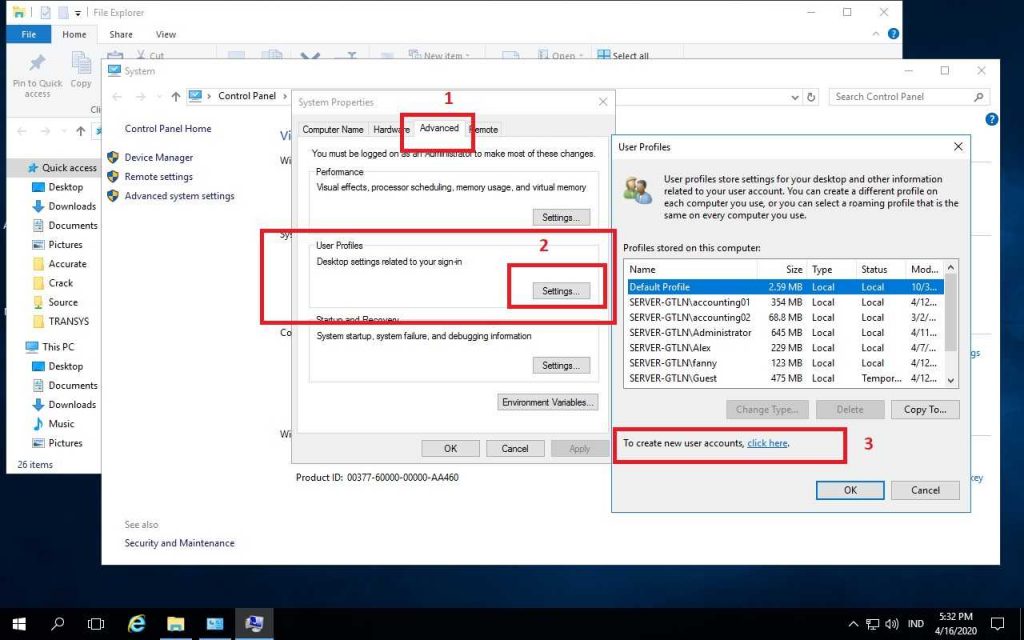
5. Di tampilan local user and group masuk ke opsi user > kemudian klik kanan pada area user account yang kosong > klik new user
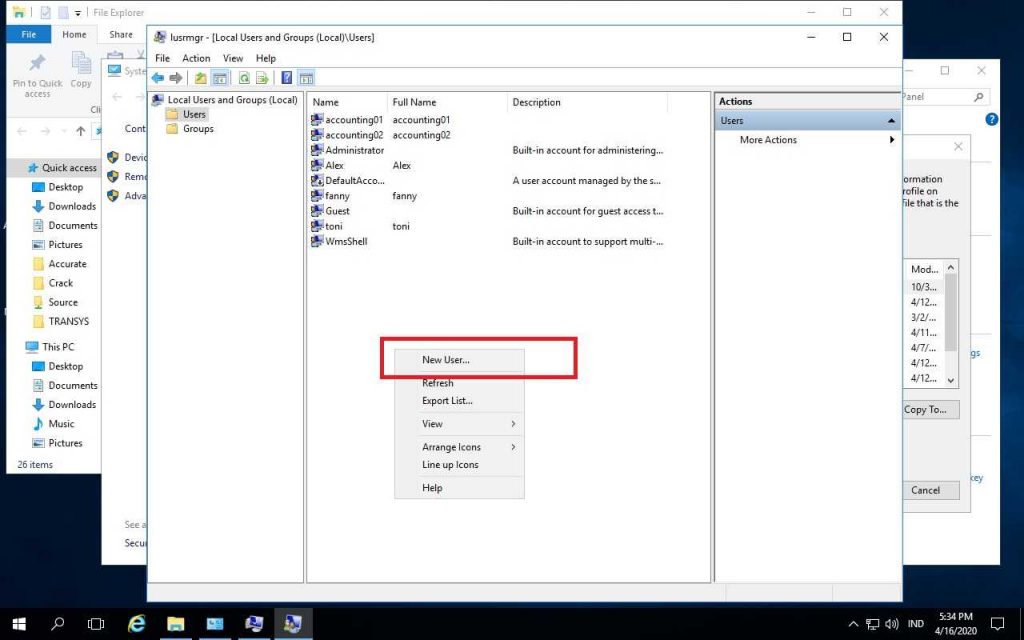
6. Pada tampilan new user isi nama user kemudian password dengan sesuai jika sudah tinggal klik create dan close
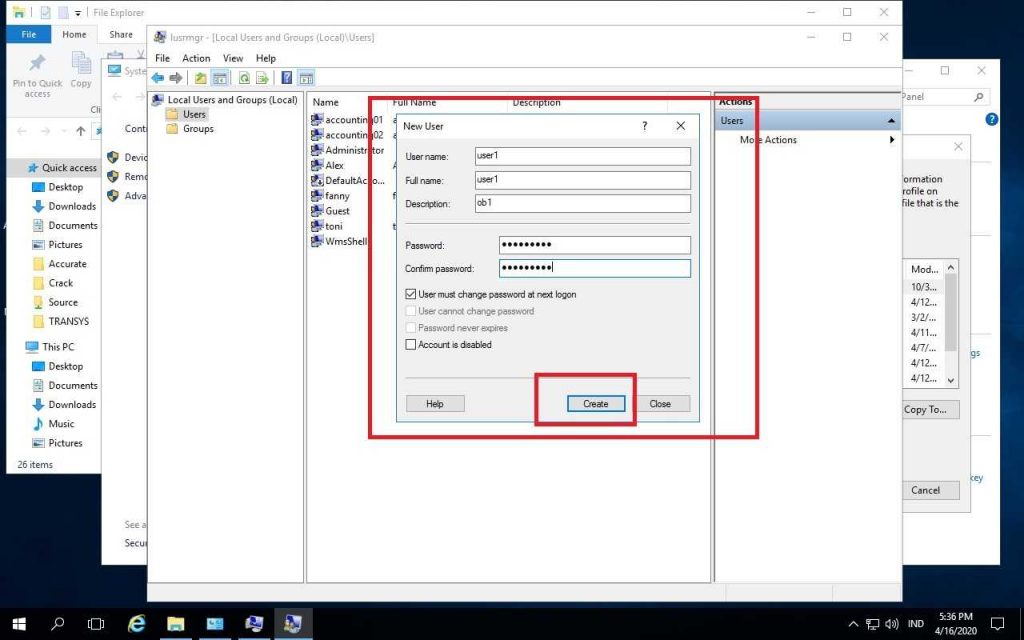
7. Jika sudah maka akan muncul nama account yang sudah dibuat tadi > klik kanan pada account yang baru di buat tadi > pilih properties > di menu properties masuk ke menu Member Of > di member of pilih add > pada tampilan select group ketikan administrators di “Enter The Object Name” > klik chek name > jika berhasil klik oke > dan klik apply ok.
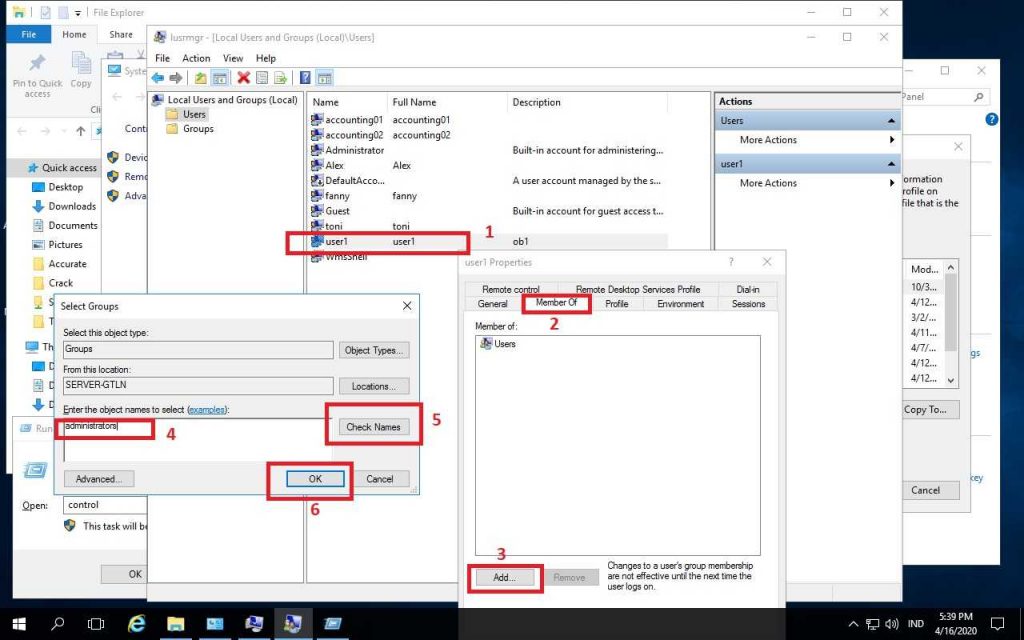
8. Dan kalian sudah berhasil mengaktifkan fitur remote desktop pada windows server 2016
Jika sudah kalian dapat meng ngetesnya dengan menggunakan computer client yang terhubung dengan range network yang sama, berikut langkah cara meng ceknya
Cara Remote RDP
1. Pada tampilan pc client klik kombinasi win+R > ketikan mstsc > klik ok
2. Pada form computer isi dengan alamat Ip computer server tadi
3. Kemudian klik show option pada form user name isi dengan username yang dibuat pada server tadi
4. Kemudian klik connect > kemudian isi password accont server kalian tadi, jika benar maka akan masuk ke tampilan windows server.
Jika kalian tidak bisa connect pastikan user password benar, dan kalian sudah satu network dengan alamat ip server, tetapi jika server RDP kalian menggunakan domain ricek kembali koneksi internet kalian dan ricek juga konfigurasi DNS pada domain.
Sampai dini langkah cara untuk pengaktifan remote desktop belum sepenuhnya jika kalian kalian perlu settingang terkait multi user klik disini dan apabila kalian membutuhkan settingan terkait license RDP klik disini.
Note
Akses RDP ini masih terbatas untuk itu kalian harus mengaktifkan multi user agar Remote Desktop dapat digunakan datau diakses oleh banyak user account.
Berikut tadi cara mengaktifkan Remote Desktop Protokol jika kalian masih bingun boleh ditanyakan pada kolom komentar di bawah

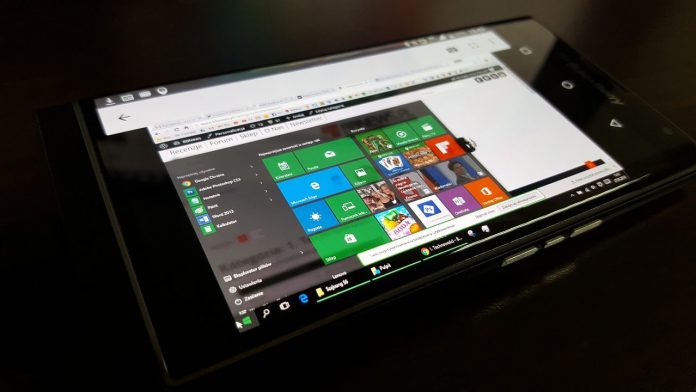


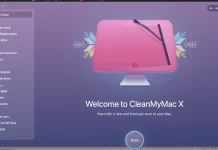
Terima kasih atas ilmunya.